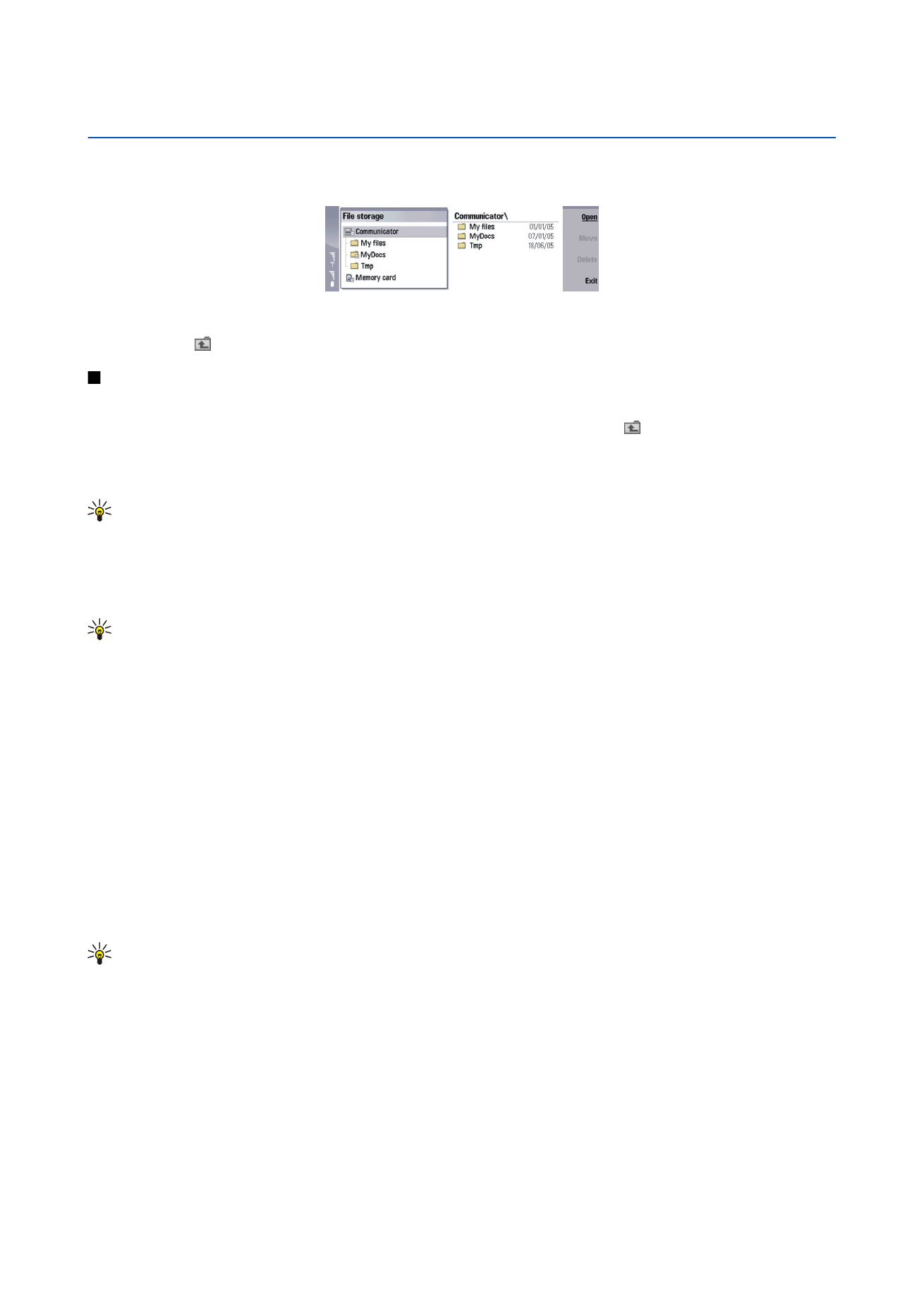
Haldið utan um skrár og möppur
Til að opna möppu, veldu hana og styddu á
Open
. Skjár með öllum undirmöppum og skrám yfirmöppunnar opnast. Til að opna
undirmöppu, veldu hana og styddu á
Open
. Til að opna möppu sem er einu stigi ofar, veldu og styddu á
Open
. Styddu á
Close
folder
til að fara aftur í aðalskjá.
Til að opna skrá, veldu hana og styddu á
Open
. Viðeigandi forrit opnar skrána. Athugaðu að aðeins er hægt að opna eina skrá í
einu.
Ábending: Til að skoða faldar skrár, styddu á Valmynd og veldu
View
>
Show all files
.
Til að búa til nýja skrá eða möppu, farðu þangað sem þú vilt búa hana til, styddu á Valmynd og veldu
File
>
New folder
eða
New
file...
. Færðu inn heitið og styddu á
OK
.
Til að færa eða afrita skrár eða möppur, veldu skrána eða möppuna, styddu á Valmynd og veldu
Edit
>
Cut
eða
Copy
. Farðu síðan
þangað sem þú vilt hafa skrána eða möppuna, styddu á Valmynd og veldu
Edit
>
Paste
.
Ábending: Þú getur einnig fært skrár eða möppur með því að styðja á
Move
.
Til að breyta heiti skráa eða mappa, veldu skrána eða möppuna, styddu á Valmynd og veldu
File
>
Rename
. Sláðu inn nýja heitið
og styddu á
Rename
. Mælt er með því að þú breytir ekki heiti sjálfgefinna mappa. Sjálfgefnar möppur eru möppur sem tækið
býr til þegar það er ræst fyrst, svo sem
C:\My files\
og
C:\My files\Templates\
.
Til að eyða skrám eða möppum, veldu fyrst skrána eða möppuna og síðan
Delete
.
Til að skoða og breyta eiginleikum skráar, möppu eða drifs, veldu skrána, möppuna eða drifið, styddu á Valmynd og veldu
File
>
Properties...
. Til að hindra það að skránni eða möppunni verði breytt, veldu
Read-only
reitinn og síðan
Yes
. Til að fela skrá, veldu
Hidden
reitinn og
Yes
.
Til að setja flýtivísi inn á Skjáborð, veldu skrána eða möppuna, styddu á Valmynd og veldu
File
>
Add to Desk...
. Veldu forritahópana
sem þú vilt setja flýtivísinn inn á.
Til að raða skrám og möppum, styddu á Valmynd og veldu
View
>
Sort by
eða
Sorting order
. Veldu einn af þeim valkostum sem
er í boði.
Til að senda skrá, veldu hana, styddu á Valmynd og veldu
File
>
Send
. Veldu sendingaraðferð.
Til að breyta
File manager
stillingum, styddu á Valmynd og veldu
Tools
>
Settings...
. Þú getur tilgreint hvort þú vilt geta flett í
gegnum kerfisyfirlitið og allar möppur þess og skrár í
File manager
.
Ábending: Ráðlegt er að fela kerfisyfirlitið þannig að þú getir ekki eytt eða fært mikilvægar kerfisskrár fyrir slysni sem
getur valdið því að hugbúnaður hætti að vinna rétt.
Til að leita að skrám eða möppum, styddu á Valmynd og veldu
Tools
>
Find...
. Færðu inn textann sem er hluti af heiti skráarinnar
eða möppunnar sem þú ert að leita að og styddu á
Find
. Til að breyta staðsetningunni eða til að þrengja leitarskilyrðin, styddu
á
Options
. Til að finna skrár og möppur, notaðu eftirfarandi valkosti:
• algildisstafir: ? fyrir hvaða staf sem er og * fyrir hvaða streng sem er
• virkjar: AND, OR, NOT
• tilvitnanir: sé til dæmis ritað „farsími“ er aðeins leitað að því orðasambandi.
Í
Results of Find
skjánum geturðu opnað og eytt þeim skrám og möppum sem finnast, fært þær, afritað, breytt heitum þeirra
og raðað þeim.
Copyright © 2005-2006 Nokia. All Rights Reserved.
58